Crear un sitio web en Plesk con Presence Builder
Aunque no tengas conocimientos de diseño web, con Presence Builder puedes crear tú propia página y tenerla publicada al instante. Este potente 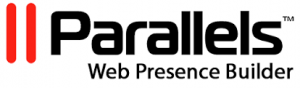 editor dará un aire de profesionalismo a tu sitio web, sin la necesidad de codificar como lo haría cualquier desarrollador.
editor dará un aire de profesionalismo a tu sitio web, sin la necesidad de codificar como lo haría cualquier desarrollador.
Puedes hacer desde un blog hasta una tienda virtual. Pero si lo que deseas es tener una página web personal en la que muestres lo que quieras, también es posible con Presence Builder.
Cómo diseñar una web con Presence Builder
Cuando decides crear tu sitio en Plesk, el sistema añade una plantilla para que pueda ser modificada. Esta plantilla será seleccionada especialmente para cada usuario, es decir, los elementos que ella contengan será el resultado de una elección aleatoria.
Para eliminar o añadir elementos bastará con indicarlo, sin crear código u otra cosa que desconozcas de la programación web.
En Plesk y su editor conseguirás una web a la altura de las características de tu empresa o preferencias personales, de hecho, sugieren que si no encuentras una plantilla que se adapte a tu temática contactes al soporte técnico para que la cree.
Dentro del contenido disponibles están:
- Botones sociales.
- Casillas de búsqueda.
- Imágenes por separado y galerías de imágenes.
- Vídeos y más.
Cada vez que quieras modificar algún bloque de contenido podrás hacerlo, de manera que tu sitio puede estar en constante evolución si así lo deseas. Para esto se debe presionar “Sitio web y dominio > Editar sitio web”.
Cómo empezar a crear una página web en Plesk:
Luego de añadir un nombre de dominio a tu sitio en Plesk, podrás comenzar a crear la página web a la que llevará esa dirección. Estos son los pasos que debes seguir:
- Ve a “Sitios web y dominios”, aquí deberás presionar tu nombre de dominio.
- En Presence Builder haz clic en “Crear sitio”.
- Luego, selecciona la plantilla de tu preferencia.
- Ingresa el nombre de tu web y el idioma que empleará.
- Introduce la información que se solicita para ser añadida al sitio.
- Finalmente, presiona “Crear sitio”.
Si el resultado final es satisfactorio entonces no queda de otra que publicar el sitio para que esté en línea. Esto se hace presionando solo un botón: “Publicar”, y automáticamente el editor hará lo necesario para crear los archivos correspondientes a un sitio web y ubicarlos ordenadamente dentro de carpetas. De esta manera sabrás dónde está cada conjunto de código.
Guardar el sitio
Se recomienda que luego de crear el sitio web se haga una copia de seguridad del diseño, esto por si un cambio posterior desea ser eliminado y volver al diseño original. También resulta útil para crear varios diseños y luego seleccionar el mejor para cada caso.
Para usar un diseño que ha sido guardado, deberás presionar el botón “Revertir” y se añadirá justo la copia más reciente.
Si deseas descargar una copia del sitio en lugar de solo guardarla, también podrás hacerlo y claro, luego podrás subirla para usarla.
Eliminar sitio
Como es de esperarse, si en Precense Builder puedes crear, guardar, descargar la plantilla del sitio web, también podrás eliminarla. Ese botón lo encuentras en el icono de punta de flecha que se encuentra al lado de “Guardar”.

